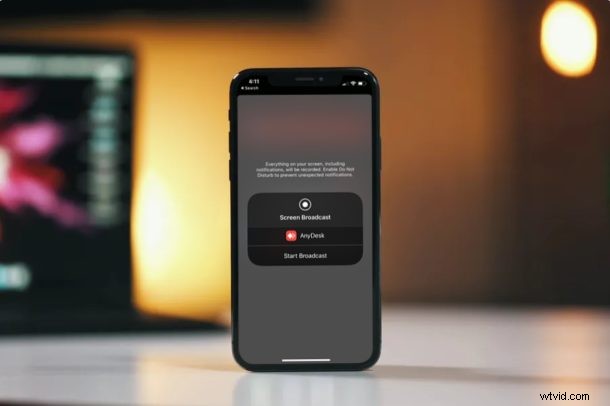
Czy chcesz mieć darmowy i wygodny sposób na zdalne udostępnianie ekranu swojego iPhone'a lub iPada komuś innemu? Może chcesz coś zademonstrować, a może chcesz udostępnić ekran urządzenia z systemem iOS komuś, kto zechce zaoferować Ci pomoc techniczną ze zdalnej lokalizacji? Cóż, oprogramowanie zdalnego pulpitu AnyDesk właśnie to umożliwia. Jest to popularna alternatywa dla TeamViewer, a my pokażemy Ci, jak z niej korzystać.
AnyDesk służy przede wszystkim do zdalnego sterowania pulpitem i zapewniania wsparcia technicznego. Dzięki aplikacji AnyDesk dostępnej na iOS, iPhone'a i iPada właściciele mogą bezpiecznie udostępniać swój ekran innym użytkownikom AnyDesk w ciągu kilku sekund. Chociaż nie możesz zdalnie sterować iPhonem lub iPadem za pomocą AnyDesk na komputerze, funkcja udostępniania ekranu powinna w większości przypadków wystarczyć do wszelkiego rodzaju wskazówek.
Próbujesz skorzystać z funkcji udostępniania ekranu, którą oferuje AnyDesk? Czytaj dalej, aby dowiedzieć się, jak udostępnić ekran swojego iPhone'a lub iPada za pomocą AnyDesk.
Jak udostępnić ekran iPhone'a i iPada za pomocą AnyDesk
Zanim rozpoczniesz procedurę, musisz pobrać i zainstalować aplikację AnyDesk ze sklepu Apple App Store. Pobieranie i używanie jest bezpłatne. Po zainstalowaniu wystarczy wykonać poniższe czynności.
- Otwórz aplikację „AnyDesk” na iPhonie lub iPadzie.
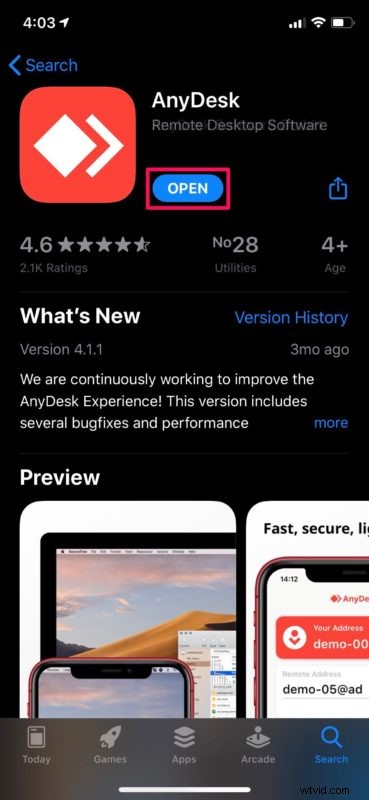
- Zaraz po otwarciu aplikacji zauważysz swój adres AnyDesk. Ten adres będzie używany przez każdego innego użytkownika AnyDesk do łączenia się z Twoim urządzeniem.
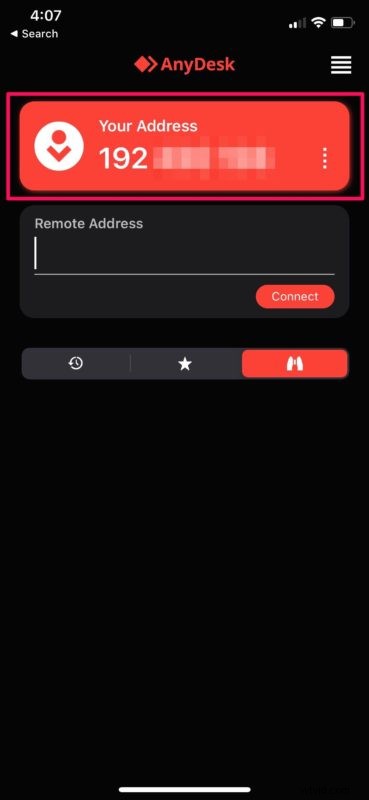
- Przejdź do anydesk.com/download na swoim komputerze za pomocą przeglądarki internetowej i zainstaluj oprogramowanie na swoim komputerze. Teraz otwórz go i wpisz adres AnyDesk na iPhonie lub iPadzie. Kliknij „Połącz”, jak pokazano poniżej.
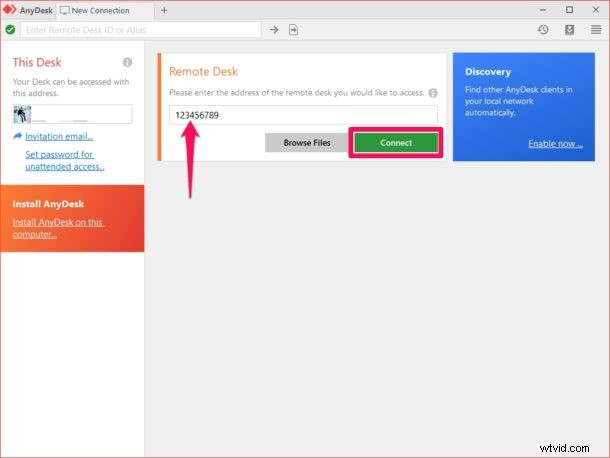
- Teraz otrzymasz powiadomienie w aplikacji AnyDesk na urządzeniu z systemem iOS. Stuknij ikonę „nagrywanie”.
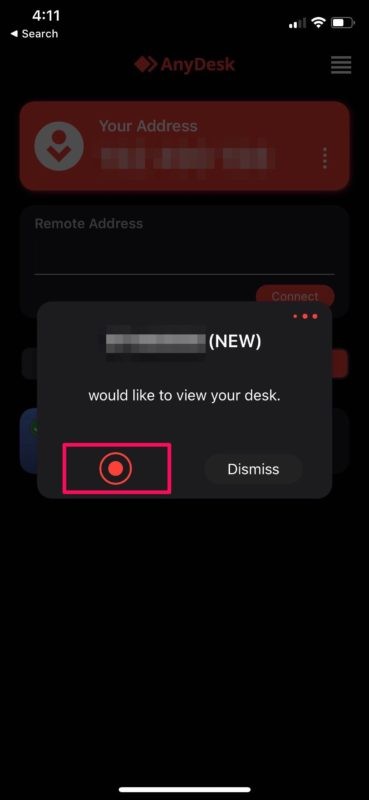
- Następnie dotknij „Rozpocznij transmisję”, jak pokazano na poniższym zrzucie ekranu, aby rozpocząć sesję udostępniania ekranu.
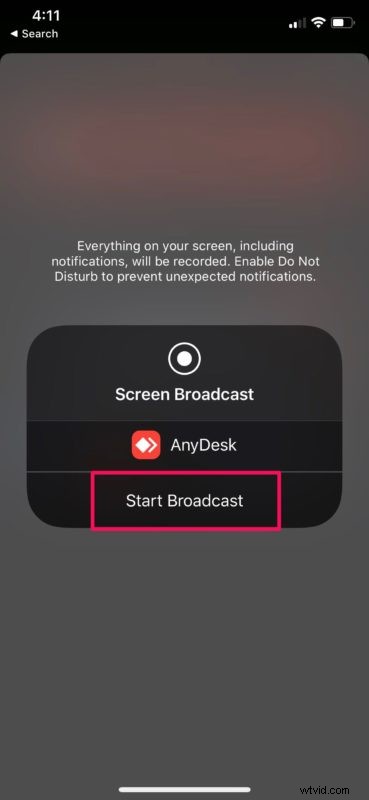
- Jak widać tutaj, możesz teraz wyświetlać ekran swojego urządzenia iOS na komputerze za pomocą AnyDesk.
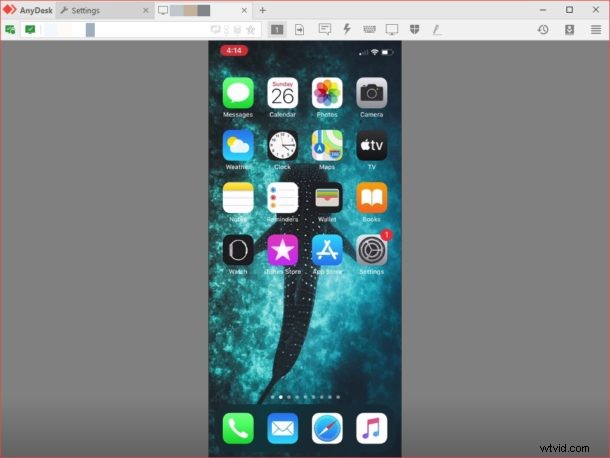
To wszystko. Teraz masz jasny pomysł na nawiązanie zdalnego połączenia w celu udostępniania ekranu za pomocą AnyDesk. Całkiem proste, prawda?
Możesz wykonać tę samą procedurę, aby udostępnić ekran innemu urządzeniu z systemem iOS za pomocą AnyDesk, więc nie ograniczasz się tylko do korzystania z komputera PC lub Mac. Nie byłoby to możliwe bez wbudowanej funkcji nagrywania ekranu, którą Apple wprowadził wraz z wydaniem iOS 11.
Podobnie możesz również użyć aplikacji AnyDesk do zdalnego sterowania komputerem stacjonarnym. Zapomniałeś wyłączyć komputer w domu? Korzystając z funkcji nienadzorowanego dostępu AnyDesk, możesz połączyć się z komputerem, używając tylko hasła. Eliminuje to konieczność ręcznego zatwierdzania prośby o połączenie w AnyDesk.
Personel pomocy technicznej i guru techniczni mogą skorzystać z tej przydatnej funkcji, aby pomóc ludziom i rozwiązać problemy, które napotykają na swoich urządzeniach. Jeśli nie jesteś zadowolony z AnyDesk lub jeśli nie działa poprawnie w twoim systemie, możesz wypróbować TeamViewer, aby udostępnić ekran urządzenia iOS w podobny sposób. Popularne usługi do rozmów wideo, takie jak Skype, Zoom i Hangouts, mogą być również używane do bezproblemowego udostępniania ekranu.
Mamy nadzieję, że udało Ci się udostępnić ekran swojego iPhone'a i iPada za pomocą AnyDesk w celu uzyskania zdalnej pomocy. Czy wypróbowałeś inne oprogramowanie w tym samym celu? Jeśli tak, to w jaki sposób układa się w AnyDesk? Podziel się z nami swoimi przemyśleniami i opiniami w sekcji komentarzy poniżej.
